用python写一个hello world、把代码写下来_十行代码编写一个Python小游戏,你准备好了吗?(文末赠书)...
原标题:十行代码编写一个Python小游戏,你准备好了吗?(文末赠书)
准备好了吗?我们即将开始激动人心的游戏编程之旅。
或许你之前学习过一点编程,但若是你从没接触过游戏编程,那么你仍然会对游戏程序的运行感到不解。游戏程序不像计算一个公式或谜题,得到答案之后程序就结束了,游戏程序一直是处于运行中的,只要你不主动退出,那么你可以永远呆在游戏之中。这就游戏循环的神奇魔力。
下面我们尝试用最少的代码来编写一个小游戏。
准备工作
01
选择合适的开发工具
“工欲善其事必先利其器”,编写游戏之前得挑选一款合适的工具,这样可以大大地简化程序编写工作。Python语言有很多第三方库都提供游戏编程功能,最有名的要属Pygame库,它提供了丰富的API来实现游戏的各种效果。但是对于初学者来说Pygame库还是显得有些复杂,我们希望采用更加简洁高效的工具,使得可以把注意力集中在游戏算法的实现上,而不需花费太多精力去学习游戏开发库的使用。
这里采用Pgzero库来编写游戏。Pgzero的完整名称是Pygame Zero,不难看出它是从Pygame库衍生而来的。可以说Pgzero就是Pygame的一个精简版本,能够实现Pygame库的主要功能,但是屏蔽了一些复杂的细节,使得初学者能够快速上手。
02
设置开发环境
由于Pgzero是Python的第三方库,它不能独立工作,必须在Python代码中来使用,因此我们首先需要安装Python开发环境。可以去Python官网下载最新的安装包进行安装,然后便可以使用Python提供的IDLE编辑器来编写代码了。
且慢,你是否觉得使用IDLE编辑器来编写程序不是那么方便呢?对于简单的小程序当然无所谓了,但是游戏程序相对来说还是比较复杂的,而且游戏中需要调用一些图片或声音资源,我们还要对所有的游戏资源进行统一管理。因此我们还得寻找一个更加灵活方便的游戏编写工具,在这里我采用的是Mu编辑器。Mu是一个专门为Python学习者设计的一个开发工具,它的编辑器非常友好,提供了很多的便捷操作,比如代码自动提示、代码缩进标示、语法检查等等功能。更重要的是,它已经集成了Pgzero库,而且还提供对游戏资源的管理,这正是我们所需要的不是吗?Mu编辑器可以在官网(https://codewith.mu/)下载安装,现在我们直接运行Mu试一下。在初次打开Mu的时候会提示选择运行模式,如图1所示。

▍图1 Mu编辑器的模式选择界面
我们单击鼠标来选择“Pygame Zero模式”,接下来Mu便会切换到Pgzero模式,看到的运行界面如图2所示。

▍图2 “Pygame Zero”运行模式
Mu编辑器中的空白区域便是我们将要编写代码的地方,当程序写好之后,我们单击界面上方的“开始”按钮便可以运行程序了。看起来真是太棒了,还等什么呢?赶快开工吧!
从何处开始
接下来开始编写游戏。可是,游戏程序究竟什么样呢?或许你会在屏幕输出“Hello World”,或者你知道如何编程计算斐波拉契数列的值,但是你真的确定游戏程序应该如何编写么?
首先,游戏运行得有一个图形界面(当然,早期的计算机游戏可能是文本界面的,但那已经是很古老的事了,现在我们探讨的都是基于图形界面的游戏)。为了显示图形界面,我们的程序应该能够生成一个“窗口”,在其中可以显示各种图形或图像,而游戏的内容正是由各种不同的图形或图像来表示的。
我们试着来创建一个程序窗口。
01
创建程序窗口
在Mu编辑器上方的工具栏中单击“新建”按钮,可以看到编辑器中出现了一块空白区域,这便是新创建的Python源程序文件。
然后,单击“运行”按钮试试,你会看到屏幕上出现了一个窗口,如图3所示。
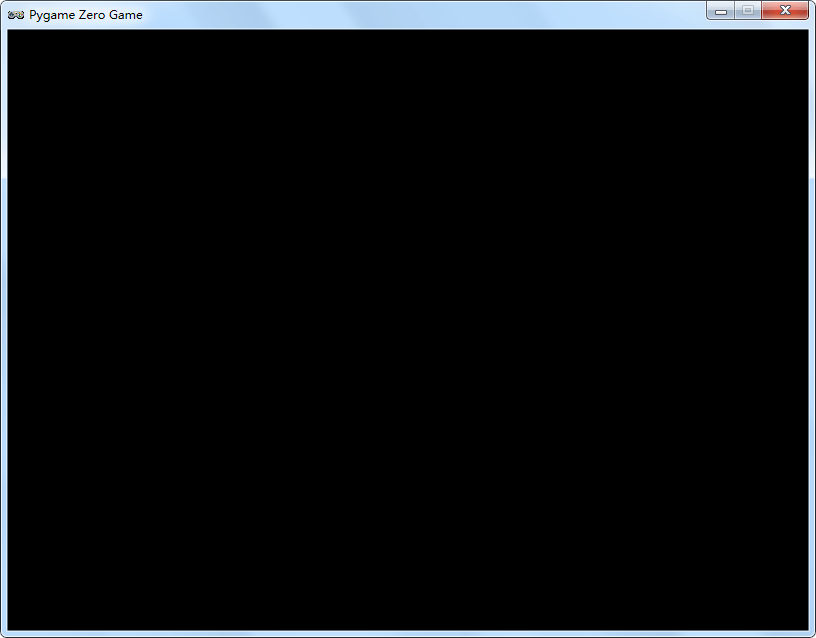
▍图3 游戏窗口界面
感觉如何?是不是惊讶得合不拢嘴?明明连一行代码都没有写,竟然就能出现一个窗口。这正是Pgzero的神奇之处。事实上,Pygzero已经帮我们做了大量的“幕后工作”,使得我们可以专注于编写游戏逻辑,而不用太关注显示方面的问题。
然而眼前这个窗口黑乎乎的,并不是不太好看,而且窗口的大小也不是自己想要的。不要着急,我们一点点的来解决问题。
02
改变窗口大小和颜色
首先解决窗口尺寸问题。在Pgzero中,通过定义两个常量值来确定程序窗口的大小,代码如下所示:
WIDTH = 500
HEIGHT = 300
注意WIDTH和HEGIHT是Pgzero预设的两个常量,分别用来表示程序窗口的宽度和高度值(单位为像素)。上面的代码表示将程序窗口的宽度值设为600像素,高度设为400像素。我们将这两行代码敲入刚刚新建的源程序文件中,然后再次运行一下,可以看到窗口的大小发生了改变。
接下来我们试着改变一下窗口的背景颜色。在Pgzero中,窗口的背景颜色默认是黑色(原来如此),若要改变背景颜色,需要在程序中定义一个draw函数。那么这个draw函数又是个什么来头呢?
draw函数是Pgzero的“幕后主使”之一,它负责显示游戏中的各种图形或图像。我们只需在程序中定义自己的draw函数,然后将需要绘制图形图像的代码写进draw函数中,程序便会自动地执行draw函数来进行显示。
那么,要改变窗口的颜色,究竟要在draw函数中编写什么代码呢?此时我们还需要借助Pgzero提供的内置对象screen来完成。事实上,Pgzero为了简化游戏编程,在内部设置了很多的对象来协助完成游戏中的各项操作。screen对象主要就是用来在窗口绘图的,它提供了很多的绘图方法,不仅能够绘制图形和图像,还能绘制文字信息,在游戏编程中我们会经常使用到它。
目前我们需要使用的是screen对象的fill方法,它表示用某种颜色来填满整个窗口。该方法接受一个RGB元组作为参数。那什么是RGB元组呢?RGB元组是由三个数所组成的元组,每一个数代表一个颜色分量,比如(255,0,0)表示红色,(0,255,0)表示绿色,(0,0,255)表示蓝色,(0,0,0)代表黑色,(255,255,255)代表白色等。
于是我们可以在源代码中加入以下两行代码:
def draw:
screen.fill((255, 255, 255))
保存并运行程序,可以看到如图4所示的界面。没错,我们的窗口背景变成了白色。
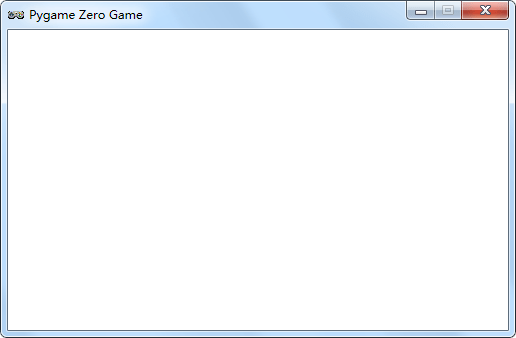
▍图4 改变背景颜色后的程序窗口
03
显示图像
现在我们拥有了一个程序窗口,但它似乎空空如也,并没有什么内容。我们希望在窗口里面显示点什么。比如我们准备了一幅精美的图片,想将它显示在窗口中,如何做到呢?
首先我们要将图片文件放到指定的位置,即“images”文件夹中。单击Mu编辑器上方的“图片”按钮,会自动打开“images”文件夹。我们将图片文件复制到该文件夹中即可。
将图片文件准备好并放入“images”文件夹后,我们便可以将其显示在窗口中,这需要调用screen对象的blit方法。比如要显示一个名为“breakout_ball”的小球图片,我们只需要在程序中加入一行代码:
screen.blit("breakout_ball", (200, 100))
blit方法的第一个参数是要显示的图片文件名,以字符串来表示(不要带后缀),第二个参数为图像显示的坐标。该坐标是由两个数所组成的元组,第一个数表示图像的横坐标,第二个数则为图像的纵坐标。由于Pgzero中窗口的坐标原点位于左上角,向右横坐标值增加,向下纵坐标值增加,因此坐标(200,100)表示图像从窗口左边界向右偏移200个像素,从窗口上边界向下偏移100个像素。
到目前为止我们已经编写了5行代码,如下所示:
WIDTH = 500
HEIGHT = 300
def draw:
screen.fill((255, 255, 255))
screen.blit("breakout_ball", (200, 100))
现在运行程序,可以看到图5所示的程序界面,其中标示了图像的坐标值所代表的含义。
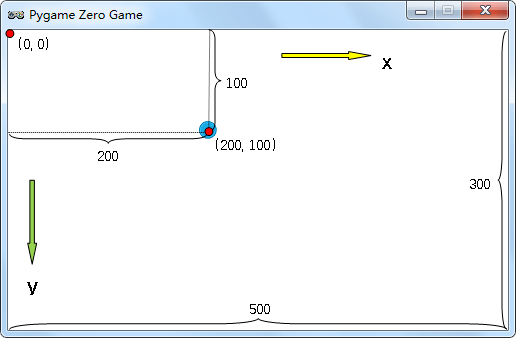
▍图5 显示图像的程序界面
现在我们不仅拥有了一个程序窗口,而且还在里面显示了一幅图像,真是太了不起了。但别高兴太早,现在这个程序还不能称为游戏。我们都知道,游戏中的图形或图像是会“活动”的,也就是说它们可以不断地改变位置进行显示,而我们的程序目前只能在某个固定的位置显示一幅图像,它根本就不能动。不要灰心,接下来我们就想办法让它动起来。
建立游戏世界
在采取行动之前,我们有必要来了解一下游戏的基本概念。在游戏的世界中有两个基本要素:场景和角色。游戏场景是指游戏发生的场所,或者说游戏的一个特定情景。通常我们会为游戏制作一些尺寸比较大的图片,以此作为游戏场景的背景图像;游戏角色是指游戏场景中的各种物体,它们不仅有特定的图像,更重要的是它们能够活动(通常是在场景范围内活动),而且彼此之间还能发生相互作用。
若是我们想设计游戏,则必须要为游戏创建场景和角色。那么如何操作呢?
01
创建游戏场景
首先来创建游戏场景。其实游戏场景我们之前已经做好了。没听错吧?我们好像什么都没做啊,仅仅是建立了一个程序窗口,然后用白色将它填充了一下。没错,这就算是一个游戏场景。游戏场景可以很复杂,也可以很简单,就如同我们所做的,仅仅是用单一色彩来填充窗口,也可以作为游戏的场景。因为场景的主要作用是为各个游戏角色提供一个活动的场所,只要能够保证角色能够正确地显示其中就可以了。
02
创建游戏角色
接下来创建游戏角色。角色的创建似乎没那么简单,因为角色是需要活动的,而我们之前在窗口中显示的小球根本无法活动,所以它还不能算作游戏角色,仅仅只是一幅图像而已。怎么办呢?好在Pgzero事先已经为我们准备好了,它通过提供一个叫做Actor的类来帮助我们创建游戏角色。比如要创建一个小球角色,可以这样编写代码:
ball = Actor("breakout_ball", (200, 100))
上面这行代码调用Actor类的构造方法来生成小球角色对象,并将其保存在一个变量ball中,今后若要操作小球则只需访问ball变量即可。Actor类的构造方法有两个基本参数,第一个是角色的图片文件名,第二个是角色的初始位置。这和之前显示图像的参数是一样的。
小球角色是创建好了,那么如何将它显示在窗口中呢?是不是还和之前一样,需要调用screen的blit方法呢?当然不需要了。现在的小球已经不再是一幅图像了,而是一个真正的角色对象,它拥有很多的属性和方法可以使用。其中有一个叫做draw的方法,可以用来将自身显示在窗口中。
我们将之前的代码改写如下:
WIDTH = 500
HEIGHT = 300
ball = Actor("breakout_ball", (200, 100))
def draw:
screen.fill((255, 255, 255))
ball.draw
运行一下你会发现,程序的结果和图5所显示的效果是一模一样的。可是现在小球还是不会动呀?不要着急,我们已经做好了一切准备工作,现在是时候让它动起来了。
移动小球
01
改变小球坐标
倘若想要移动小球,必须改变它在窗口中的位置,即小球显示的坐标。在Pgzero中,角色对象拥有两个属性:x和y,前者表示角色在窗口中的横坐标,后者表示角色在窗口中的纵坐标。由于小球目前已经被定义为角色对象,我们就可以直接修改它的x和y属性来改变其坐标值。
还有一件事需要注意,Pgzero规定所有对角色操作的代码都要放置在一个叫做update函数中。因此我们首先定义一个update函数,然后将改变小球坐标的代码放入其中,如下所示:
def update:
ball.x += 1
运行一下程序,你会发现小球开始缓缓地向右移动。真是棒极了!可这到底是怎么回事呢?明明只写一行代码啊,小球的x坐标应该只增加1一个单位才对,怎么它会一直朝着右边移动呢?
嘿嘿,这就是游戏循环的神奇魔力!
02
游戏循环
究竟什么是游戏循环呢?如果你有一点编程经验,你一定编写过循环程序。所谓循环程序,就是程序在满足指定的条件下,重复不断地执行某些操作。游戏循环也是类似的原理,即把游戏操作的程序代码放置在一个循环语句中,让其自动地重复执行。那么游戏循环的执行条件是什么呢?循环体中又该执行什么样的语句呢?
先来看看游戏循环的条件。想一想你玩游戏的经历,当你玩游戏的时候,除非你主动选择退出,否则你是一直处于游戏之中的。难道不是吗?从程序角度来看,自从你进入游戏开始玩的那一刻开始,你就已经处于游戏循环之中了,而且是一直处于其中的。因此,游戏循环的执行是无条件的,它本质上就是个死循环!天哪没听错吧,编程课时老师可特别强调过,“编写循环程序时要检查循环条件,千万别写成了死循环”,没想到游戏程序竟然是个死循环。没错,游戏就是个死循环,或者称为无限循环。
我们可以用while语句来表示游戏循环,代码如下所示:
while True:
执行游戏操作
可以看到,while语句的循环条件设为了True,而True是个布尔类型的常数,表达的含义就是“真”。因此,while循环会一直重复地执行下去。
接着看看游戏循环中的操作语句应该如何编写。作为一个游戏,它要执行两个最基本的操作:一个是更新游戏逻辑,包括改变角色位置或图像,处理角色之间的相互作用,切换游戏场景,等等;另一个是绘制游戏图像,包括绘制游戏的背景,绘制角色的图像,绘制文字信息,等等。如图6所示
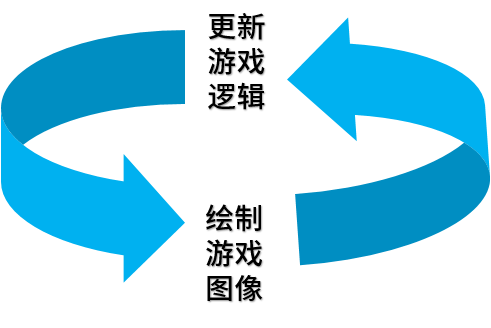
▍图6 游戏循环示意图
在之前的程序中,我们编写了update函数来改变小球坐标,也编写了draw函数来绘制小球图像,而这两个函数就恰好分别对应了游戏循环中的两个基本操作:update函数用来更新游戏逻辑,而draw函数则用来绘制游戏图像。由于游戏是不断地在运行着的,需要不断地更新游戏逻辑,同时将更新后的内容重新显示出来,因此要将update函数和draw函数放入游戏循环中重复执行。程序看起来应该像这样:
while True:
update
draw
然而,我们编写代码的时候可并不是这样写的,我们只是在程序中定义了update和draw函数,却并没有通过类似的无限循环语句来调用它们。确实是这样,因为Pgzero不需要我们这样做,它已经在内部预先设定好了一个游戏循环,我们只负责定义update和draw函数,并将更新游戏逻辑和显示游戏图像的代码分别写入其中即可,Pgzero内部的游戏循环会自动调用这两个函数。
当单击Mu编辑器上的“开始”按钮时,程序会启动游戏循环来开始游戏;当单击“停止”按钮时,程序便会终止游戏循环来退出游戏。
现在终于明白游戏程序竟然是这样运作的,有一点小小的满足感,原来游戏并没有想象的那么神秘嘛。既然Pgzero已经幕后安排好了一切,那我们只需要集中精力为update和draw这两个函数编写代码就好啦。没错,就是这么简单!
完善游戏规则
目前还存在一个问题,那就是当小球移动到窗口之外后,它便消失得无影无踪了。作为游戏角色的小球竟然跑到了场景外面!玩过游戏的朋友都知道,游戏角色是不能置于场景之外的,可怎样将小球的活动范围限定到窗口之内呢?
我们需要做两件事情:一是检查小球是否跑到了场景外面;二是让小球重新回到场景之中。
01
检测小球的位置
若要知道小球是否跑到场景之外,我们可以将它的位置与窗口进行比较,比如,如果小球的右边界超过了窗口的右边界,则可判定小球即将从右方跑出场景。那么如何用程序来表达这个意思呢?
目前我们只知道小球的x属性表示横坐标,y属性表示纵坐标。而不论是x还是y的值,都是根据角色中心点的位置来计算的,所以准确来说,小球的x属性其实是小球中心点的横坐标,而y属性是小球中心点的纵坐标。那么如何表示小球右边界的坐标呢?
Pgzero为角色对象提供了4个属性left、right、top、bottom,分别表示角色的左、右、上、下各个边界的位置。具体来说,left和right分别表示角色左边界和右边界与窗口左边界的距离;top和bottom分别表示角色上边界和下边界与窗口上边界的距离。于是可以通过ball对象的right属性来获取小球右边界的位置。而要想知道小球的右边界是否超过了窗口右边界,则需要判断小球的right属性是否大于窗口的宽度WIDTH,这可以借助条件语句if来实现,代码类似如下形式:
if ball.right > WIDTH:
让小球重新回到窗口内
倘若条件成立,那如何让小球回到窗口之内呢?这就看你的意思了。换句话就是说,你想怎样让小球回到窗口之内都可以,比如可以让小球从窗口右边跑出去,然后从窗口左边重新跑进来;或者当小球跑到场景之外后,让它直接回到窗口中的某个指定位置,等等。你完全可以按照自己的想法来规定小球的动作,然后去编写代码实现,游戏便会忠实地按照你的想法来执行。其实这就是所谓的游戏规则设计,也是游戏设计的最大乐趣所在,因为此刻你就是造物主,游戏世界将会按照你制定的规则来运转。超有成就感是不是?!
02
让小球回到窗口内
下面考虑这样一种规则,那就是当小球超出窗口边界后,让它重新回到窗口的另一侧。比如,小球如果向右移动时超出了窗口右边界,则让它从窗口左边界出现。
我们将update修改为如下代码:
def update:
ball.x += 1
if ball.right > WIDTH:
ball.x = 0
我们把这段代码“翻译”一下,它表示:小球的横坐标先是增加1个单位,如果它的右边超出了窗口右边界,则将它的横坐标设为0。运行看看是什么效果,是不是发现小球乐此不疲地在窗口中跑起来了呢?
好了,我们的小游戏至此就编写完成了,想必你已经了解游戏程序是怎么一回事了。是不是觉得很简单?想不想自己动手试一试呢?
下面给出小游戏的完整源程序。不多不少,刚好十行代码!
WIDTH = 800
HEIGHT = 600
ball = Actor("breakout_ball")
def update:
ball.x += 1
if ball.right > WIDTH:
ball.x = 0
def draw:
screen.fill((255, 255, 255))
ball.draw
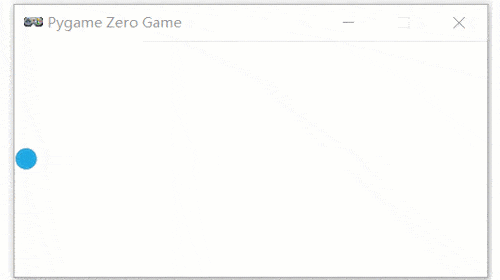
▍最终运行程序结果
(本文节选自《趣学Python游戏编程》一书)
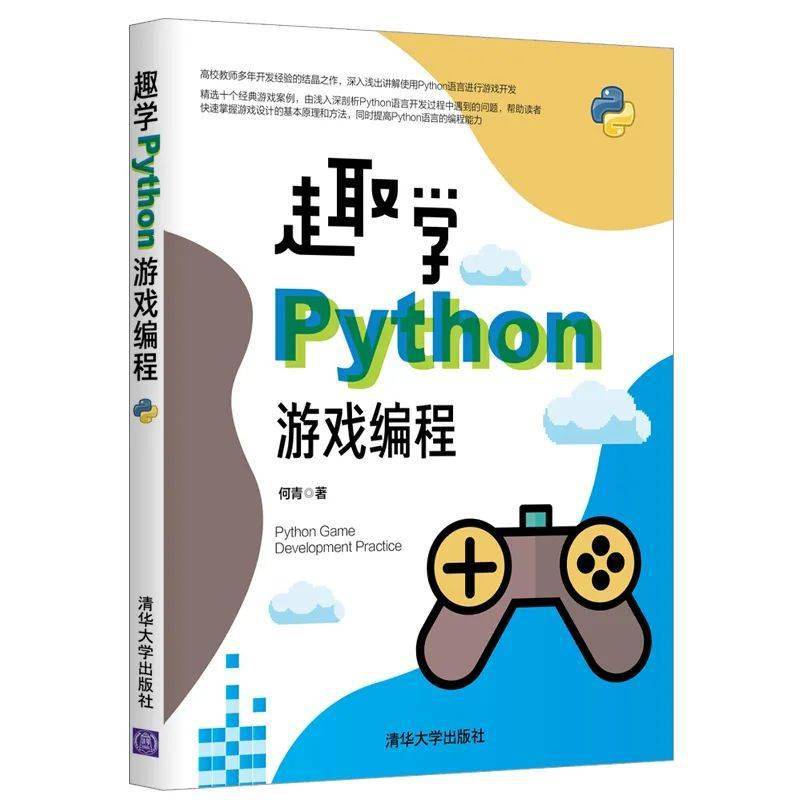
▍ISBN 978-7-302-54977-2
内容简介
本书是高校教师多年开发经验的结晶之作,深入浅出地讲解使用 Python语言进行游戏开发,帮助读者快速掌握游戏设计的基本原理和方法,同时提高应用 Python语言的编程能力。
全书精选十个游戏案例,涵盖不同的游戏类型,每一章围绕一个经典游戏案例展开,并突出一个游戏编程的主题。本书涉及的主要知识点有游戏循环的原理、鼠标及键盘事件处理、碰撞检测及处理、随机数的运用、定时器的使用、游戏场景的滚动、角色动画的播放、音效及音乐的播放、缓动效果、游戏关卡设计、游戏人工智能的原理及运用等。本书将 Python语法知识及常用的编程技巧糅合在各个游戏案例中介绍,为读者展示 Python语言的实际运用场景。
本书内容安排合理,架构清晰,注重理论与实践相结合,适合作为零基础学习 Python开发初学者的教程,也可作为本科院校及大专院校的教材,还可供职业技术学校和各类游戏培训机构使用。
购买方式
扫码 京东 购买
福利
优质评论入选者,评论 点赞数前十的读者每人可获得 一本图书。 返回搜狐,查看更多
责任编辑:
用python写一个hello world、把代码写下来_十行代码编写一个Python小游戏,你准备好了吗?(文末赠书)...相关推荐
- python视频抽帧 后 前端javascript如何显示_使用OpenCV编写一个可以定时抽帧的脚本...
一.概述 在计算机视觉数据预处理阶段,一个常用的工序是要将原始的视频数据抽帧,得到图像数据集.有时候视频很长,而我们感兴趣的场景可能只在某些较短的时段内出现.这种情况下如果对整个视频抽帧再进行人工筛选 ...
- 10分钟用python编写贪吃蛇小游戏_牛得一批!10分钟用Python编写一个贪吃蛇小游戏...
贪吃蛇,大家应该都玩过.当初第一次接触贪吃蛇的时候 ,还是能砸核桃的诺基亚上,当时玩的不亦乐乎.今天,我们用Python编程一个贪吃蛇游戏,下面我们先看看效果: 好了,先介绍一个思路 所有的游戏最主要 ...
- 新技能 | 使用python代码来高效操作Excel表格 (文末赠书5本)
新技能 | 使用python代码来高效操作Excel表格 (文末赠书5本) 在日常学习和工作中,少不了要跟Excel表格打交道.而我们作为程序猿,深知代码编程给人带来的便捷性,那我们怎么样使用代码来操 ...
- python 贪吃蛇小游戏代码_10分钟再用Python编写贪吃蛇小游戏
Python编写贪吃蛇 前不久我们公众号发布了一篇C++编写贪吃蛇小游戏的推文,反响空前.看来大家对这类简单易上手小游戏还是很喜爱的. 恰逢2018年IEEE Spectrum编程语言排行榜新鲜出炉, ...
- c++编写手机小游戏代码_只需22行代码,用python编写自己的小游戏
假期最后一天,有些人在外面玩累了,有些人躺在家里快发霉了,闲暇时候不如动动手做个小游戏玩一玩吧! 本文实例为大家分享了python编写猜数字小游戏的具体代码,供大家参考,具体内容如下 1 import ...
- python小游戏代码大全-Python编写的点灯小游戏代码
Python语言编写的点灯小游戏代码及思路如下: 点灯游戏及其求解的方法, 点灯游戏的游戏规则: (1)有个N行N列的灯板,当你开关其中一盏灯: (2)它和上下左右的灯的状态全部反转,目标是将全部的灯 ...
- 替代VBA!用Python轻松实现Excel编程(文末赠书)
大家好,我是小z,也可以叫我阿粥~ 面向Excel数据处理自动化的脚本编程,目前主要有VBA和Python两种语言可供选择. 从上世纪90年代到目前,VBA一直是Excel脚本编程的主要工具.VBA语 ...
- python编写猜大小游戏_python编写猜数字小游戏
本文实例为大家分享了python编写猜数字小游戏的具体代码,供大家参考,具体内容如下 import random secret = random.randint(1,30) guess = 0 tri ...
- Python使用pygame编写贪吃蛇小游戏
Python使用pygame编写贪吃蛇小游戏 代码如下: # -*- coding:utf-8 -*- """ 贪吃蛇 """ import ...
- Java黑皮书课后题第9章:*9.6(秒表)设计一个名为StopWatch的类,该类包含……。编写一个测试程序,用于测量使用选择排序对100000个数字进行排序的执行时间
Java黑皮书课后题第9章:*9.6(秒表)设计一个名为StopWatch的类,该类包含--.编写一个测试程序,用于测量使用选择排序对100000个数字进行排序的执行时间 题目 破题 代码 Test6 ...
最新文章
- 如何为Linux设置Docker和Windows子系统:爱情故事。 ?
- 招募100名科研人,念出书中内容即可,300元/小时,无经验要求!
- EfficientNet论文阅读笔记
- GCC-3.4.6源代码学习笔记
- java/05/(Swing包)窗体,组件,布局管理器,面板,监听事件
- CISCO认证涨价了
- iTunes是什么意思
- Python MySQLdb 学习总结
- C++程序设计(二:机器模拟)
- 25.Yii2 自动加载
- Oracle闩:Cache Buffers chains
- 主板BIOS被破坏时的解决方法
- 【计算机使用技能积累】双系统卸载Ubuntu,释放磁盘并合并分区
- 免费远程控制软件新功能
- 170 套各种公司网站模板软件公司网站模板企业网站模板创意设计公司网站模板html5网页静态模板Bootstrap扁平化网站源码css3手机seo自适响应
- Android修改自己程序字体
- twitter账号被冻结如何申诉,已成功解冻(我是第一次被冻结,听闻二次冻结会永久冻结)
- 软件看门狗控制计算机重启,看门狗2打开后电脑重启(看门狗应用)
- java 自定义注解实现不同对象之间的拷贝(支持大小写、驼峰转换)
- 《最强大脑》第七季,比起选手,华师女神教授更让人心动
热门文章
- 张子轩周剑:3月21日阿里云北京峰会企业IT治理大神
- 【三维路径规划】基于matlab遗传算法无人机三维路径规划【含Matlab源码 1268期】
- 【VRP】基于matlab蚁群算法求解多配送中心的车辆调度问题【含Matlab源码 1098期】
- mysql资源估算_关于数据库查询要耗费的服务器资源估算!高手进~
- git 怎么读_20 分钟教你搞懂 Git!
- vm14远程连接服务器,VisualVM 远程连接服务器
- dev c++调试怎么看变量的值_DevC++ 安装教程
- numpy.loadtxt() 用法
- java对象的序列化和反序列化_Java对对象的序列化和反序列化详解
- java自己写框架_用java自己动手写个简单RCP框架
